こんにちは。DELL XPS 13 Plus (9320)を愛用している岩崎です。
XPSシリーズの 次世代を担う意欲作。
ファンクションキーや ESCキーは、MacBookでも不評のタッチ式。境目の分からないタッチパッドなど、デザインを重視するあまりに使いにくくなっているのではないか。
せっかくのパフォーマンスも、インターフェイスが悪ければ本末転倒です。
また、デザインを重視してタッチ式にしているという誤解。CPUの明確な違いに触れられていない。など、XPS 13 Plusの魅力が伝え切れていないレビュー記事も見受けられます。
これまでにも XPS 13や、XPS 13 2in1などを愛用しており、XPS 13 Plusも迷わず注文。
到着してから毎日愛用しているので、実際に利用している感想をお伝えしたいと思います。

XPS 13 を選択する理由
以前は VAIOや Surface、HPなどと様々なブランドを利用していましたが、最近は DELL XPS 13を愛用。
理由は、クリエイティブな作業に 高いパフォーマンスで応えながらも、コンパクトにまとめられている点。


CPUは 最新世代の Core i7 プロセッサー。
メモリと SSDは高速で、32GB + 1TBの大容量。4Kの高い解像度と、広色域ディスプレイが搭載が選択可能。
軽いだけのパソコンは他にもあるのですが、液晶の質が悪かったり、32GBの大容量メモリが選択できなかったり。
特に 4K タッチパネルが選択できるモデルが少なく、意外にも XPS 13 以外の選択肢がありませんでした。
USB-Cポートは左右に分離され、どちらも Thunderboltに対応。
実は片方からしか充電できません。Thunderboltに対応しているのは 片方だけといったモデルも多い中、定番だけに安定している製品でした。
ただ、これらの強みが追従されつつある昨今。
そこで、さらなるフラッグシップモデルによって差別化を図ろうという狙いが XPS 13 Plusにあるのだと感じます。
関連記事: PC 購入レビュー
クリエイティブ仕様だが クリエイター向けではない DELL New XPS 13 2-in-1

最大の魅力は CPUにあり
刷新されたデザインに注目されやすい XPS 13 Plusですが、「許容できる発熱量」が最大の違いです。
Plusではない XPS 13 には、従来と同じ発熱量(TDP)の CPUが搭載されていますが、Plusには、さらに発熱量の高い CPUが採用されています。
つまり、より高速な CPUが搭載されており、従来では考えられないほどのパフォーマンスを実現した XPSなのです。
| 搭載モデル | XPS 13 (無印) | XPS 13 Plus |
|---|---|---|
| コレクション | Intel Core i7-1250U | Intel Core i7-1260P |
| コア数 | 10 | 12 |
| Performanceコア数 | 2 | 4 |
| スレッド数 | 12 | 16 |
| キャッシュ | 12 MB | 18 MB |
| ベースパワー | 9 W | 28 W |
| ターボパワー | 最大29 W | 最大64 W |
| グラフィックス最大動的周波数 | 950 MHz | 1.40 GHz |
| PCI Express レーン数 | 最大 14 | 最大 20 |
CPUの TDP(熱設計電力)が、従来の 15Wから、なんと 28Wに上昇。
この手の大きさのノートパソコンに 28Wもの CPUが搭載されるというのは、なかなかの快挙。
XPS 13 Plusは、従来とほぼ変わらないコンパクト性を維持しながら、放熱性を大幅に改善し、より高速な CPUを搭載することに成功した、画期的なモデルなのです!
ちなみに、ファンクションキーがタッチ式になってしまったのも、この放熱性が理由の 1つ。
よりシビアになった熱設計をクリアするため、タッチ式にして薄型化。ファンクションキーの裏側に隙間を作りエアフローを確保することができたのです。
奇抜なデザインに注目されがちの XPS 13 Plusですが、その神髄は 従来以上のパフォーマンスを実現できる熱設計にあるのです。
細かなレビュー
高いパフォーマンスと携帯性を両立する XPSシリーズの魅力に、より一層の磨きをかけてきた XPS 13 Plus。
購入を検討されている方に向けて、細かな良し悪しも記載しておきたいと思います。
😫 ファンクションキーは慣れても結局使いにくい
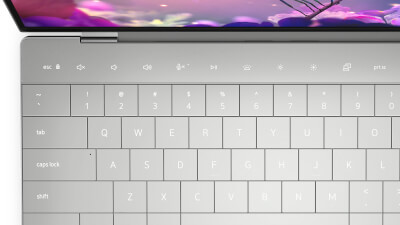
とにかく、とにかく、使い勝手が悪い。
毎日利用しているおかげで少しはまともに入力できるようになりましたが、ブラインドタッチは行えず、入力ミスや誤タップがしやすいのは確か。
タッチ式によって操作性が向上することは一切ないので、作業効率の低下は避けられません。
ある程度の慣れで改善できる部分もありますが、
・押せてなくて反応がないのか
・押せているけど処理に時間がかかているのか
この判断が瞬時に行えないのは、操作性に慣れていても改善しにくい部分です。
タッチパッドのように、なにかしらフィードバックがあれば少しはマシだったかも知れません。
格子構造のないキーボードは、1mmのストロークが用意されている上に、誤入力を防ぐため反発が強め。しっかりとした打鍵感がある反面、タッチ式のファンクションキーとの対比が目立ちます。
キーボードを押している流れでファンクションキーを押すと、突き指をするような勢いです。
🙂 タッチパッドは問題なし

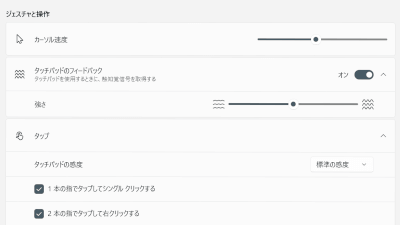
どこまでがタッチパネルなのか分かりにくい仕様ですが、なんの支障もありませんでした。
ちょっと反応しすぎかな?という印象もありましたが、クリックやタップなども違和感なく利用できています。
物理的に押し込まれているわけでもないので、パッド全体が均一の強さでクリックできるのも快適。
パッドの素材もサラサラのガラスとなり、以前の素材よりも引っかかりが少ないです。
ホコリがたまりにくくなり、清潔感があるのも良いですね。
ただ、パッドの右下で右クリックとか、右側でスクロールといった、レガシーな設定の方は注意が必要です。
タッチパッドの区切りが分からないので、どこが右下なのかを判断することが出来ません。
😊 高いパフォーマンス
高速 CPUの搭載もモチロンですが、高速な SSDやメモリで実に快適です。
第12世代の CPUが搭載されているパソコンは多いですが、先述の通り「Pシリーズ」が搭載されていることが XPS 13 Plusの魅力。
また、高速な SSDが搭載されている点も重要。
実際の利用で CPUを目いっぱい使っている時間は少なく、SSDが足を引っ張っている場合も少なくありません。
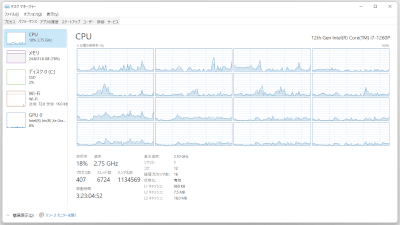
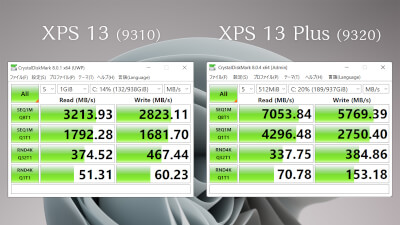
メモリには、高価な LPDDR5が採用されています。
第12世代の CPUが搭載されているからと言って、必ずしも高速なメモリが搭載されているとは限りません。
実は、多くのモデルが、1世代前の LPDDR4Xなどを採用しています。
GPUとも兼用するが故に、高速メモリの採用は高評価。
クリエイティブな利用にも応える XPSシリーズだけに、抜かりない仕様です。


🤨 最上位 CPUが選択できない
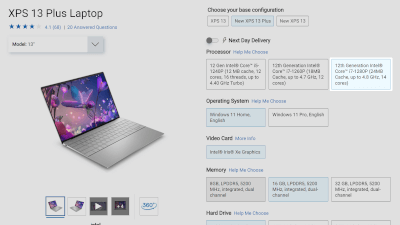
高速CPUと、大容量メモリで高いパフォーマンスを実現する XPS 13 Plusですが、なぜか「Core i7-1280P」を選択することができません。
現在選択できるのは Core i7-1260Pまでですが、Core i7-1280Pともなると、14コア 20スレッドを実現できます!
海外のサイトでは Core i7-1280Pを選択できるため、いずれは選択できるとは思うのですが、現時点では注文することができません。
なぜ日本サイトでは注文できないのかが分かりませんが、より高いパフォーマンスを狙うのであれば、少し待ってみるのが良さそうです。
🤩 サラサラのゴム足

地味ですが、非常に嬉しい改善点!
XPS使いなら、背面にあるゴム足が取れてしまうのは、あるあるの現象。
摩擦力の強い素材なので、使用中に XPSが滑りにくいという反面、持ち歩いているうちに取れてしまうのです。
しかし、XPS 13 Plusでは、サラサラのゴム足に改善されました!
利用中に本体の位置も調整しやすいですし、本当に快適です!!
😣 失敗だった OLED液晶の選択

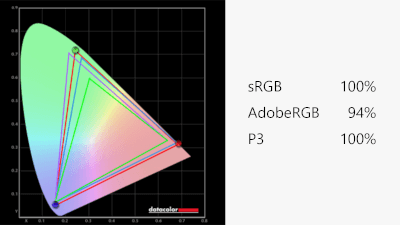
想定外だったのは、液晶の色味が好みじゃない問題。
OLEDモデルで大いに期待していたのですが、色味が苦手すぎて落ち込んでいます。
急いで SpyderX Proを購入し、キャリブレーションをしてみたのですが、あまり改善せずで実に悲しい。一気にレタッチ意欲が墜ちています(深刻)。
sRGB 100%カバーしており、ポテンシャルはあるハズなのですが…。もう少し調整が必要そう。
4Kモデルから比べて、明るさも解像度も低下するので、素直に液晶モデルにしておいたほうが良かったです。
とは言え、HDRの画質は目を見張る物があり、忠実な色再現よりも派手さを優先する場合は OLEDが最適です。
これは XPS 13 Plusの問題というよりも、オプションの選択ミスですね。
クリエイティブな作業と携帯性の両立

発売当初は不安定な部分もあった XPSシリーズですが、ここ最近の品質は随分と改善され、へたな国産メーカーよりも堅牢性があるのではないでしょうか。
実際に XPS 13 Plusを手に取ってみても、特に気になる点はありませんでした。
基本的には良いモデルなのですが、押したか分からないファンクションキーだけが唯一で最大の難点。
まったく使えないということはないですが、プラスに転じることはなく 生産性に影響が出るのは確実なので、万人への推奨は難しい。
岩崎もファンクションキーの利用が多い上に、液晶の色味も相まって、購入当初は返品も考えていました。
しかし、やはり快適な編集環境は捨てがたい。
以前の XPSも 1年前のモデルなので、決して遅いと言うことはないのですが、それでも体感できるほどのパフォーマンスの差。Lightroomや Photoshopでの作業も心地よく、結果としてファンクションキーの問題もギリギリ乗り越えることができました。
決して安いモデルでもないですし、一般的なスペックで問題ないのであれば、無印版 XPSや、他のメーカーを検討したほうが良いでしょう。
XPS 13 Plusは、「クリエイティブな作業を 高いパフォーマンスで解決しながらも、携帯性を重視したい」場合にのみ、選択できるモデルです。
関連記事: PC 購入レビュー
クリエイティブ仕様だが クリエイター向けではない DELL New XPS 13 2-in-1
